kvm网络模式
- 格式:docx
- 大小:182.45 KB
- 文档页数:16

详解虚拟化技术QEMU-KVM⼊门⼀.QEMU、KVM、QEMU-KVMQEMU提供⼀系列的硬件模拟设备(CPU,⽹卡,磁盘等),客户机指令都需要QEMU翻译,因⽽性能较差。
KVM是linux内核提供的虚拟化,可以⽤来进⾏vCPU的创建与运⾏,虚拟内存的地址空间分配,指令执⾏效率较⾼,但缺少IO设备的虚拟化。
QEMU-KVM就是KVM与QEMU的结合,KVM负责CPU虚拟化+内存虚拟化,QEMU模拟其它IO设备。
⼆.安装并创建虚拟机安装qemu-kvm软件faramita2016@linux-l9e6:~> zypper install qemu-kvm // Ubuntu系统使⽤apt-get install qemu-kvm创建qcow2格式虚拟机磁盘⽂件faramita2016@linux-l9e6:~> qemu-img create -f qcow2 vdisk.img 5G // 磁盘⼤⼩5G使⽤debian镜像安装虚拟机,order=dc优先使⽤CD-ROW(d),后使⽤硬盘(c),内存默认128m,使⽤-m 512指定faramita2016@linux-l9e6:~> qemu-kvm -cpu host -cdrom debian-9.4.0.iso -hda vdisk.img -boot order=dc三.设置虚拟机使⽤⽹桥bridge模式宿主机中执⾏,qemu-bridge-helper增加当前⽤户可执⾏权限,⽤来⾃动添加⽹络后端tap设备faramita2016@linux-l9e6:~> sudo chmod o+x /usr/lib/qemu-bridge-helper宿主机中执⾏,-net nic为虚拟机创建nic⽹卡(⽹络前端),-net bridge指定宿主机中使⽤⽹桥(⽹络后端)faramita2016@linux-l9e6:~> qemu-kvm -cpu host -hda vdisk.img -net nic -net bridge,br=br0 // 指定⽹桥br0虚拟机中执⾏,编辑/etc/network/interfaces,设置静态IProot@debian:~# vi /etc/network/interfaces# The primary network interfaceallow-hotplug ens3#iface ens3 inet dhcpiface ens3 inet staticaddress 10.0.0.8netmask 255.0.0.0gateway 10.0.0.1hwaddress ether 52:54:00:12:34:56 // 设置mac地址,前3组不变root@debian:~# ifup ens3 // 打开ens3⽹络接⼝,ifdown关闭⽹络接⼝root@debian:~# /etc/init.d/networking restart // 重启⽹络服务虚拟机中执⾏,编辑/etc/resolv.conf,设置DNSroot@debian:~# vi /etc/resolv.confnameserver 8.8.8.8 // Google DNS四.设置虚拟机为⾮图形模式虚拟机中执⾏,编辑/etc/default/grub⽂件,添加console=ttyS0启动参数root@debian:~# vi /etc/default/grubGRUB_DEFAULT=0 // 默认启动项GRUB_TIMEOUT=0 // 默认菜单项停留时间GRUB_DISTRIBUTOR=`lsb_release -i -s 2> /dev/null || echo Debian`GRUB_CMDLINE_LINUX_DEFAULT="quiet" // 默认内核启动参数GRUB_CMDLINE_LINUX="console=ttyS0" // ⼿动添加内核启动参数,添加console=ttyS0虚拟机中执⾏,更新grub配置,并重启root@debian:~# update-grubroot@debian:~# shutdown -h nowa.宿主机中执⾏,添加-nographic参数创建虚拟机,当前shell前台创建虚拟机faramita2016@linux-l9e6:~> qemu-kvm -cpu host -hda vdisk.img -net nic -net bridge,br=br0 -nographicb.宿主机中执⾏,添加-display none -daemonize参数创建虚拟机,当前shell后台创建虚拟机faramita2016@linux-l9e6:~> qemu-kvm -cpu host -hda vdisk.img -net nic -net bridge,br=br0 -display none -daemonize五.以只读⽅式启动虚拟机a.创建⼀个快照⽤qemu-img命令创建⼀个原始镜像的快照faramita2016@linux-l9e6:~> qemu-img create -f qcow2 -b vdisk.img snapshot.img使⽤快照⽂件启动虚拟机faramita2016@linux-l9e6:~> qemu-kvm -cpu host -hda snapshot.img -net nic -net bridge,br=br0 -nographicb.使⽤临时快照原理:创建⼀个临时快照,虚拟机启动之后,⾃动删除快照⽂件faramita2016@linux-l9e6:~> qemu-kvm -cpu host -hda vdisk.img -net nic -net bridge,br=br0 -snapshot -nographic以上就是本⽂的全部内容,希望对⼤家的学习有所帮助,也希望⼤家多多⽀持。
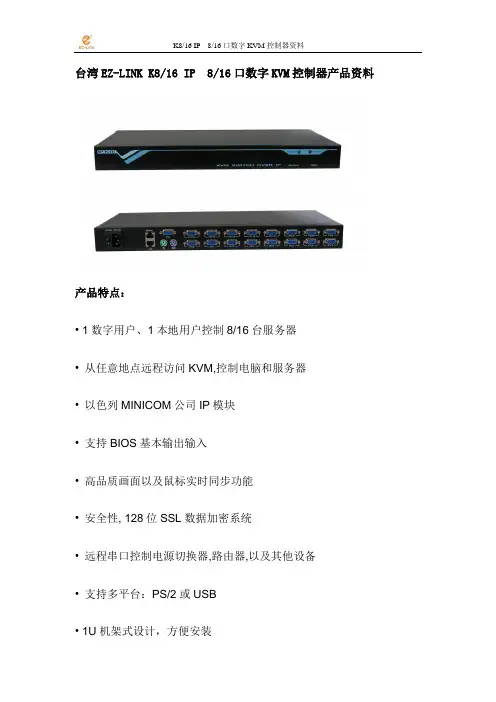
台湾EZ-LINK K8/16 IP 8/16口数字KVM控制器产品资料
产品特点:
• 1数字用户、1本地用户控制8/16台服务器
•从任意地点远程访问KVM,控制电脑和服务器
•以色列MINICOM公司IP模块
• 支持BIOS基本输出输入
• 高品质画面以及鼠标实时同步功能
• 安全性, 128位SSL数据加密系统
• 远程串口控制电源切换器,路由器,以及其他设备
•支持多平台:PS/2或USB
• 1U机架式设计,方便安装
产品功能:
本地或远程访问服务器
IP K8/16可以帮助系统管理者在安全状态下,对8/16台服务器进行本地或远程的BIOS等级访问。
创新的,机架式,1U高。
BL专用KVM线缆避免机柜中出现线材杂乱现象,可以IP K16直接控制机柜中每台服务器,服务器与KVM切换器之间最远距离可以达到10m。
从独立的机柜到全球分散式数据中心
对于大型应用机房,比如全球分散式数据中心或机房,IP K8/16 可以在Minicom' 集中系统下管理所有设备-不但可以满足当今市场对多功能,高品质KVM切换器的要求,而且是未来集中式机房管理的发展趋势。
工业安全标准
支持工业最高安全加密,128-bit SSL协议,保证你公司的数据远离各类网络安全漏洞和黑客袭击。
BIOS等级,多平台访问
作为一个优秀的解决方案,IP K8/16可以让您通过BIOS直接访问,并控制多平台服务器,包括PS/2 和USB设备。
系统拓扑图
规格表。
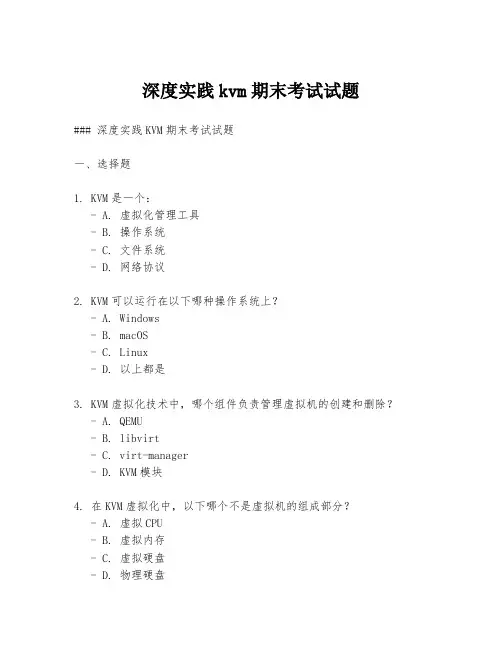
深度实践kvm期末考试试题### 深度实践KVM期末考试试题一、选择题1. KVM是一个:- A. 虚拟化管理工具- B. 操作系统- C. 文件系统- D. 网络协议2. KVM可以运行在以下哪种操作系统上?- A. Windows- B. macOS- C. Linux- D. 以上都是3. KVM虚拟化技术中,哪个组件负责管理虚拟机的创建和删除? - A. QEMU- B. libvirt- C. virt-manager- D. KVM模块4. 在KVM虚拟化中,以下哪个不是虚拟机的组成部分?- A. 虚拟CPU- B. 虚拟内存- C. 虚拟硬盘- D. 物理硬盘5. KVM虚拟化技术中,以下哪个是用于网络虚拟化的组件?- A. VirtIO- B. QEMU- C. libvirt- D. Bridge二、填空题1. KVM的全称是______,它是一种基于Linux内核的虚拟化技术。
2. KVM虚拟化技术可以实现______和______的虚拟化。
3. KVM虚拟化技术中,虚拟机的磁盘文件通常以______格式存储。
4. KVM虚拟化技术中,虚拟机的网络可以通过______实现。
5. KVM虚拟化技术中,虚拟机的快照功能可以通过______实现。
三、简答题1. 描述KVM虚拟化技术的基本工作原理。
2. 解释KVM虚拟化技术中,虚拟机的CPU和内存是如何被虚拟化的。
3. 说明KVM虚拟化技术中,虚拟机的存储是如何实现的。
四、实践题1. 请描述如何在Linux系统中安装和配置KVM虚拟化环境。
2. 请说明如何使用virt-manager管理工具创建一个新的虚拟机,并为其安装操作系统。
3. 请解释如何为KVM虚拟机配置网络,并确保其能够访问外部网络。
参考答案一、选择题1. A2. C3. B4. D5. D二、填空题1. Kernel-based Virtual Machine2. CPU、内存3. qcow24. NAT5. qemu-img三、简答题1. KVM虚拟化技术通过Linux内核的KVM模块,将物理硬件资源虚拟化成多个独立的虚拟机,每个虚拟机都有自己的虚拟CPU、内存、硬盘等资源,可以独立运行操作系统和应用程序。
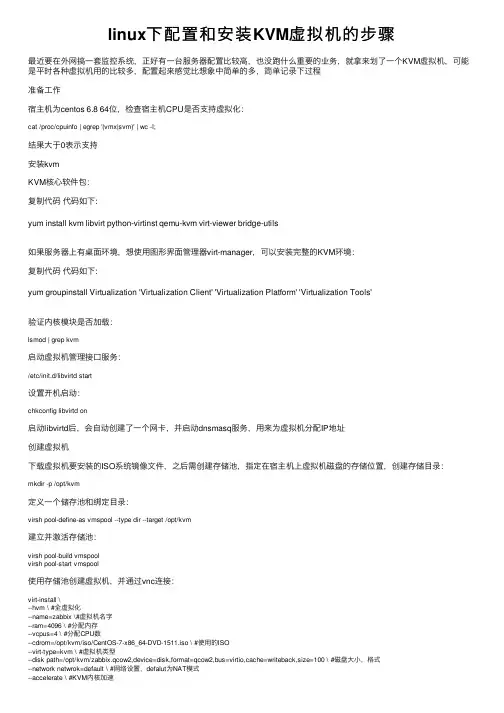
linux下配置和安装KVM虚拟机的步骤最近要在外⽹搞⼀套监控系统,正好有⼀台服务器配置⽐较⾼,也没跑什么重要的业务,就拿来划了⼀个KVM虚拟机,可能是平时各种虚拟机⽤的⽐较多,配置起来感觉⽐想象中简单的多,简单记录下过程准备⼯作宿主机为centos 6.8 64位,检查宿主机CPU是否⽀持虚拟化:cat /proc/cpuinfo | egrep '(vmx|svm)' | wc -l;结果⼤于0表⽰⽀持安装kvmKVM核⼼软件包:复制代码代码如下:yum install kvm libvirt python-virtinst qemu-kvm virt-viewer bridge-utils如果服务器上有桌⾯环境,想使⽤图形界⾯管理器virt-manager,可以安装完整的KVM环境:复制代码代码如下:yum groupinstall Virtualization 'Virtualization Client' 'Virtualization Platform' 'Virtualization Tools'验证内核模块是否加载:lsmod | grep kvm启动虚拟机管理接⼝服务:/etc/init.d/libvirtd start设置开机启动:chkconfig libvirtd on启动libvirtd后,会⾃动创建了⼀个⽹卡,并启动dnsmasq服务,⽤来为虚拟机分配IP地址创建虚拟机下载虚拟机要安装的ISO系统镜像⽂件,之后需创建存储池,指定在宿主机上虚拟机磁盘的存储位置,创建存储⽬录:mkdir -p /opt/kvm定义⼀个储存池和绑定⽬录:virsh pool-define-as vmspool --type dir --target /opt/kvm建⽴并激活存储池:virsh pool-build vmspoolvirsh pool-start vmspool使⽤存储池创建虚拟机,并通过vnc连接:virt-install \--hvm \ #全虚拟化--name=zabbix \#虚拟机名字--ram=4096 \ #分配内存--vcpus=4 \ #分配CPU数--cdrom=/opt/kvm/iso/CentOS-7-x86_64-DVD-1511.iso \ #使⽤的ISO--virt-type=kvm \ #虚拟机类型--disk path=/opt/kvm/zabbix.qcow2,device=disk,format=qcow2,bus=virtio,cache=writeback,size=100 \ #磁盘⼤⼩,格式--network netwrok=default \ #⽹络设置,defalut为NAT模式--accelerate \ #KVM内核加速--graphics vnc,listen=0.0.0.0,port=5922,password=123123\ #vnc配置--force \--autostart之后使⽤vnc客户端连接宿主机IP:5922,即可使⽤图形安装系统;也可以选择nographics模式,⽆需vnc在命令⾏下安装,建议使⽤vnc安装完成后会⽣成:虚拟机的配置⽂件:/etc/libvirt/qemu/zabbix.xml虚拟硬盘⽂件:/opt/kvm/zabbix.qcow2NAT⽹络配置⽂件:/etc/libvirt/qemu/networks/default.xml配置⽹络KVM可以配置两种:NAT⽹络: 虚拟机使⽤宿主机的⽹络访问公⽹,宿主机和虚拟机能互相访问,但不⽀持外部访问虚拟机桥接⽹络:虚拟机复⽤宿主机物理⽹卡,虚拟机与宿主机在⽹络中⾓⾊完全相同,⽀持外部访问配置NAT⽹络默认会有⼀个叫default的NAT虚拟⽹络,查看NAT⽹络:virsh net-list --all如果要创建或者修改NAT⽹络,要先编辑default.xml:virsh net-edit default重新加载和激活配置:virsh net-define /etc/libvirt/qemu/networks/default.xml启动NAT⽹络:virsh net-start defaultvirsh net-autostart default启动NAT后会⾃动⽣成⼀个虚拟桥接设备virbr0,并分配IP地址,查看状态:brctl show正常情况下libirtd启动后就会启动virbr0,并⾃动添加IPtables规则来实现NAT,要保证打开ip_forward,在/etc/sysctl.conf中:net.ipv4.ip_forward = 1sysctl -p启动虚机并设置⾃动获取IP即可,如果想⼿动指定虚拟机IP,要注意配置的IP需在NAT⽹段内配置桥接⽹络系统如果安装了桌⾯环境,⽹络会由NetworkManager进⾏管理,NetworkManager不⽀持桥接,需要关闭NetworkManger:chkconfig NetworkManager offchkconfig network onservice NetworkManager stopservice network start不想关闭NetworkManager,也可以在ifcfg-br0中⼿动添加参数"NM_CONTROLLED=no"创建⽹桥:virsh iface-bridge eth0 br0创建完后ifconfig会看到br0⽹桥,如果eth0上有多个IP,更改下相应的⽂件名,如:ifcfg-eth0:1改为ifcfg-br0:1编辑虚拟机的配置⽂件,使⽤新的⽹桥:virsh edit zabbix找到⽹卡配置,改为:<interface type='bridge'><mac address='52:54:00:7a:f4:9b'/><source bridge='br0'/><model type='virtio'/><address type='pci' domain='0x0000' bus='0x00' slot='0x03' function='0x0'/></interface>我是⽤的br0,为虚拟机添加多块⽹卡只需复制多个interface,并确保mac address和PCI地址不同即可重新加载配置:virsh define /etc/libvirt/qemu/zabbix.xml重启虚拟机:virsh shutdown zabbixvirsh start zabbix之后使⽤VNC连接虚拟机并设置下⽹络即可常⽤操作KVM相关操作都通过vish命令完成,参数虽然多,但是功能⼀⽬了然,很直观创建虚拟机快照:virsh snapshot-create-as --domain zabbix --name init_snap_1也可以简写成:virsh snapshot-create-as zabbix init_snap_1快照创建后配置⽂件在/var/lib/libvirt/qemu/snapshot/zabbix/init_snap_1.xml查看快照:snapshot-list zabbix删除快照:snapshot-delete zabbix init_snap_1排错1、ERROR Format cannot be specified for unmanaged storage.virt-manager 没有找到存储池,创建储存池即可2、KVM VNC客户端连接闪退使⽤real vnc或者其它vnc客户端连接kvm闪退,把客户端设置中的ColourLevel值设置为rgb222或full即可3、virsh shutdown ⽆法关闭虚拟机使⽤该命令关闭虚拟机时,KVM是向虚拟机发送⼀个ACPI的指令,需要虚拟机安装acpid服务:yum -y install acpid && /etc/init.d/acpid start否则只能使⽤virsh destroy 强制关闭虚拟机以上就是本⽂的全部内容,希望对⼤家的学习有所帮助,也希望⼤家多多⽀持。

迈拓维矩KVM切换器的原理与用处
迈拓维矩KVM切换器的原理:
迈拓维矩KVM的工作,主要是协调键盘、鼠标和显示器的配置,实现不同服务器之间自由和多种方式的切换器连接。
使用迈拓维矩KVM的原因:
看了迈拓维矩KVM切换器的工作原理介绍,那么会有人问,我们为什么要使用迈拓维矩KVM呢?现在就让我们看看用迈拓维矩KVM的原因:
现状:
1、机房内服务器和PC密度越来越大——归结于房产租赁成本越来越高;
2、单个机房内服务器种类和数量越来越多,操作手段更加复杂;
两个IDC中心机柜内服务器放置状况:
随着服务器数量的增加,传统方式单机对应显示器等产生的功耗总量也相应增加,运营成本上升;
使用迈拓维矩KVM切换器的优点:
1.迈拓维矩KVM摒弃了多余的键盘、监视器和鼠标,节约机房面积,降低能源消耗。
2.采用迈拓维矩KVM设备,可以简化了机房的操作管理模式,从而提高管理维护的工作
效率,进而提升了管理的安全性和可靠性;
3.使用迈拓维矩KVM可以使得扩展服务器网络机房容量得以更方便的进行。
结合以上情况,使用迈拓维矩KVM切换器能让企业IT人员方便管理服务器机房和数据中心中的服务器,降低企业对服务器管理的成本和提高效率。

1、DKX2系列产品1.1、DKX2系列架构DKX2由两大组件组成:数字式KVM切换器与计算机接口模块(CIM)。
DKX2是一款安全的企业级数字式切换器,可以让2名、3名、5名或10名使用者同时进行BIOS层级的控制,最多可以让一台KVM操作台控制64台服务器及其它IT设备以及给目标服务器作虚拟映射,远程安装软件或补丁。
它将服务器的控制权安全地放在通过验证的使用者手中,无论他们是在公司外、公司内,还是在机架旁,当本地使用者对切换器进行访问时,都不会阻塞远程使用者的访问。
DKX2可以通过各种常用的网络浏览器进行访问,可以使用大部份主要的操作系统。
DKX2是一款业内唯一的双电源、双千兆以太网口高冗余的即插即用、1U、2U的设备,完全可以自给自足,几分钟内即可安装完毕。
它结合了坚固的安全性、灵活性、整合了远程电源控制,以及目前最高品质的视频(远程与本地均支持1600X1200的分辨率)。
调制解调器能确保在无法使用网络或网际网络之时,仍然能够对重要服务器进行紧急访问。
当与力登的CommandCenter® Secure Gateway整合时,DKX2则提供单一浏览的全企业控制功能。
CIM内置发送器,一端直接连接每台电脑,另一端通过五类双绞线输出到DKX2系列切换器服务器端口。
并且内置检测程序,可以自动检测所连接服务器的信号类型,其信号仿真技术可以模拟服务器正常运行所需要的键盘、鼠标信号。
当DKX2设备意外掉电或5类双绞线脱落的情况下,此项技术确保服务器仍然正常运行,从而维护了服务器运行的稳定性和数据的安全性。
CIM有多种规格可选,以适应不同种类的机型,实现多平台兼容操作。
KX2配合D2CIM-VUSB模块还有智能鼠标同步效果,无需改变服务器的任何鼠标属性,也可做到远程鼠标与本地鼠标的同步。
KX连接拓扑:1.2、DKX2技术特点DKX2系列产品是目前RARITAN公司数字KVM产品线中的最高端产品,DKX2基本上集成了RARITAN公司20余年KVM开发经验,并融会了许多客户的意见,所以在产品的许多方面做到了创新。
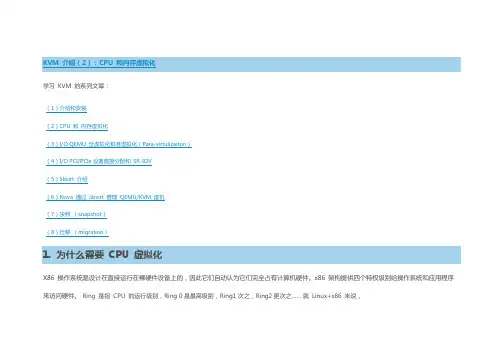
学习KVM 的系列文章:(1)介绍和安装(2)CPU 和内存虚拟化(3)I/O QEMU 全虚拟化和准虚拟化(Para-virtulizaiton)(4)I/O PCI/PCIe设备直接分配和SR-IOV(5)libvirt 介绍(6)Nova 通过libvirt 管理QEMU/KVM 虚机(7)快照(snapshot)(8)迁移(migration)1. 为什么需要CPU 虚拟化X86 操作系统是设计在直接运行在裸硬件设备上的,因此它们自动认为它们完全占有计算机硬件。
x86 架构提供四个特权级别给操作系统和应用程序来访问硬件。
Ring 是指CPU 的运行级别,Ring 0是最高级别,Ring1次之,Ring2更次之……就Linux+x86 来说,操作系统(内核)需要直接访问硬件和内存,因此它的代码需要运行在最高运行级别 Ring0上,这样它可以使用特权指令,控制中断、修改页表、访问设备等等。
应用程序的代码运行在最低运行级别上ring3上,不能做受控操作。
如果要做,比如要访问磁盘,写文件,那就要通过执行系统调用(函数),执行系统调用的时候,CPU的运行级别会发生从ring3到ring0的切换,并跳转到系统调用对应的内核代码位置执行,这样内核就为你完成了设备访问,完成之后再从ring0返回ring3。
这个过程也称作用户态和内核态的切换。
那么,虚拟化在这里就遇到了一个难题,因为宿主操作系统是工作在ring0 的,客户操作系统就不能也在ring0 了,但是它不知道这一点,以前执行什么指令,现在还是执行什么指令,但是没有执行权限是会出错的。
所以这时候虚拟机管理程序(VMM)需要避免这件事情发生。
虚机怎么通过VMM 实现Guest CPU 对硬件的访问,根据其原理不同有三种实现技术:1. 全虚拟化2. 半虚拟化3. 硬件辅助的虚拟化1.1 基于二进制翻译的全虚拟化(Full Virtualization with Binary Translation)客户操作系统运行在 Ring 1,它在执行特权指令时,会触发异常(CPU的机制,没权限的指令会触发异常),然后VMM 捕获这个异常,在异常里面做翻译,模拟,最后返回到客户操作系统内,客户操作系统认为自己的特权指令工作正常,继续运行。

KVM虚拟机源代码分析1,KVM结构及工作原理1.1K VM结构KVM基本结构有两部分组成。
一个是KVM Driver ,已经成为Linux 内核的一个模块。
负责虚拟机的创建,虚拟内存的分配,虚拟CPU寄存器的读写以及虚拟CPU的运行等。
另外一个是稍微修改过的Qemu,用于模拟PC硬件的用户空间组件,提供I/O设备模型以及访问外设的途径。
图1 KVM基本结构KVM基本结构如图1所示。
其中KVM加入到标准的Linux内核中,被组织成Linux中标准的字符设备(/dev/kvm)。
Qemu通KVM提供的LibKvm应用程序接口,通过ioctl系统调用创建和运行虚拟机。
KVM Driver使得整个Linux成为一个虚拟机监控器。
并且在原有的Linux两种执行模式(内核模式和用户模式)的基础上,新增加了客户模式,客户模式拥有自己的内核模式和用户模式。
在虚拟机运行下,三种模式的分工如下:客户模式:执行非I/O的客户代码。
虚拟机运行在客户模式下。
内核模式:实现到客户模式的切换。
处理因为I/O或者其它指令引起的从客户模式的退出。
KVM Driver工作在这种模式下。
用户模式:代表客户执行I/O指令Qemu运行在这种模式下。
在KVM模型中,每一个Guest OS 都作为一个标准的Linux进程,可以使用Linux的进程管理指令管理。
在图1中./dev/kvm在内核中创建的标准字符设备,通过ioctl系统调用来访问内核虚拟机,进行虚拟机的创建和初始化;kvm_vm fd是创建的指向特定虚拟机实例的文件描述符,通过这个文件描述符对特定虚拟机进行访问控制;kvm_vcpu fd指向为虚拟机创建的虚拟处理器的文件描述符,通过该描述符使用ioctl系统调用设置和调度虚拟处理器的运行。
1.2K VM工作原理KVM的基本工作原理:用户模式的Qemu利用接口libkvm通过ioctl系统调用进入内核模式。
KVM Driver为虚拟机创建虚拟内存和虚拟CPU后执行VMLAUCH指令进入客户模式。
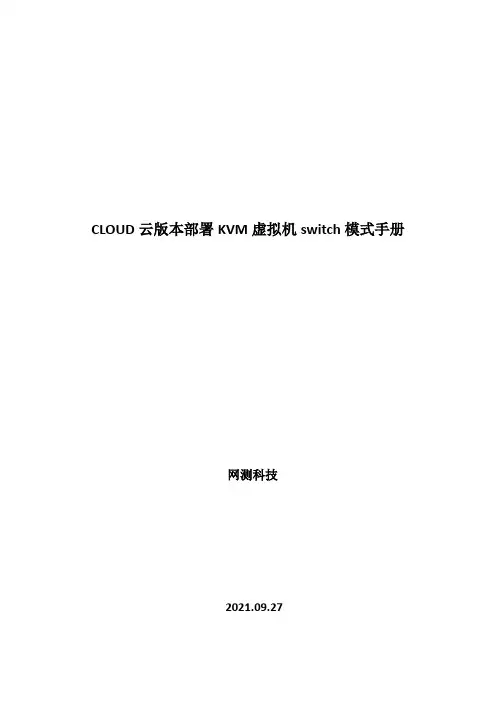
CLOUD云版本部署KVM虚拟机switch模式手册网测科技2021.09.271.安装centos系统1.1 使用光盘驱动安装系统使用光盘驱动安装centos系统,开机后点delete进入bios,选取光盘驱动为启动盘1.2 点击保存退出1.3 选择语言启动后进入centos系统安装步骤,选择语言1.4 选择安装分区点击安装位置,选择系统储存分区1.5 软件选择点击软件选择,创建系统软件的环境,按图中的勾选选项1.6 开始安装点击开始安装后,设置root用户账号密码为netitest,等待安装完成。
安装完成后点击重启,centos系统就装好了1.7 给虚拟机配置ip地址给主机连接网线,进入终端,配置管理口的ip地址。
选择一个口作为管理口,按图中编辑此网口IP地址,修改完后重启服务,这样就可以在外部电脑中连接此地址啦2.下载secureCRT Application2.1解压安装secureCRT安装包或者下载安装secureCRT2.2添加ip地址登陆之前添加centos系统的ip地址2.3登录crt登录的账号密码为root,netitest3.安装VNC Viewer命令:yum install -y tigervnc-server3.1关闭防火墙命令:systemctl stop firewalldsystemctl disable firewalld3.2复制配置文件命令:cp /lib/systemd/system/vncserver@.service /etc/systemd/system/vncserver@:1.service 编辑复制出来的配置文件命令:vi /etc/systemd/system/vncserver@:1.service3.4重新加载配置文件命令:systemctl daemon-reload3.5设置VNC密码命令:vncpasswd root3.6开启VNC并设置成开机启动命令:systemctl start vncserver@:1.servicesystemctl enable vncserver@:1.service3.7启动命令:vncserver3.8如果启动成功端口是监听状态(VNC端口号默认5900+1)命令:netstat -an |grep 59013.9客户端连接测试连接成功。
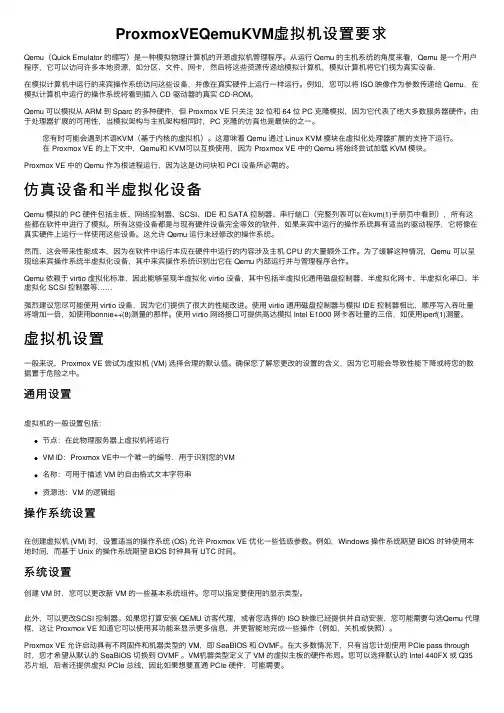
ProxmoxVEQemuKVM虚拟机设置要求Qemu(Quick Emulator 的缩写)是⼀种模拟物理计算机的开源虚拟机管理程序。
从运⾏ Qemu 的主机系统的⾓度来看,Qemu 是⼀个⽤户程序,它可以访问许多本地资源,如分区、⽂件、⽹卡,然后将这些资源传递给模拟计算机,模拟计算机将它们视为真实设备.在模拟计算机中运⾏的来宾操作系统访问这些设备,并像在真实硬件上运⾏⼀样运⾏。
例如,您可以将 ISO 映像作为参数传递给 Qemu,在模拟计算机中运⾏的操作系统将看到插⼊ CD 驱动器的真实 CD-ROM。
Qemu 可以模拟从 ARM 到 Sparc 的多种硬件,但 Proxmox VE 只关注 32 位和 64 位 PC 克隆模拟,因为它代表了绝⼤多数服务器硬件。
由于处理器扩展的可⽤性,当模拟架构与主机架构相同时,PC 克隆的仿真也是最快的之⼀。
您有时可能会遇到术语KVM(基于内核的虚拟机)。
这意味着 Qemu 通过 Linux KVM 模块在虚拟化处理器扩展的⽀持下运⾏。
在 Proxmox VE 的上下⽂中,Qemu和 KVM可以互换使⽤,因为 Proxmox VE 中的 Qemu 将始终尝试加载 KVM 模块。
Proxmox VE 中的 Qemu 作为根进程运⾏,因为这是访问块和 PCI 设备所必需的。
仿真设备和半虚拟化设备Qemu 模拟的 PC 硬件包括主板、⽹络控制器、SCSI、IDE 和 SATA 控制器、串⾏端⼝(完整列表可以在kvm(1)⼿册页中看到),所有这些都在软件中进⾏了模拟。
所有这些设备都是与现有硬件设备完全等效的软件,如果来宾中运⾏的操作系统具有适当的驱动程序,它将像在真实硬件上运⾏⼀样使⽤这些设备。
这允许 Qemu 运⾏未经修改的操作系统。
然⽽,这会带来性能成本,因为在软件中运⾏本应在硬件中运⾏的内容涉及主机 CPU 的⼤量额外⼯作。
为了缓解这种情况,Qemu 可以呈现给来宾操作系统半虚拟化设备,其中来宾操作系统识别出它在 Qemu 内部运⾏并与管理程序合作。

Intel Active Management Technology v7.0管理员指南概览产品概览开箱即用体验操作模式设置和配置概览菜单及默认设置MEBx 设置概览ME 常规设置AMT 配置Intel 快速呼叫帮助MEBx 默认设置ME 常规设置AMT 配置设置和配置方法概览配置服务 - 使用 USB 设备配置服务 - USB 设备步骤系统部署操作系统驱动程序管理Intel AMT Web GUIAMT 重定向 (SOL/IDE-R)AMT 重定向概览Intel Management and Security Status 应用程序Intel Management and Security Status 应用程序故障排除故障排除如果您购买的是 Dell™ n 系列计算机,则本说明文件中关于 Microsoft® Windows®操作系统的任何参考内容均不适用。
本说明文件中的信息如有更改,恕不另行通知。
© 2011 Dell Inc. 版权所有,翻印必究。
未经 Dell Inc. 书面许可,严禁以任何形式复制这些材料。
本文中使用的商标:Dell™、DELL 徽标、Dell Precision™、Precision ON™、ExpressCharge™、Latitude™、Latitude ON™、OptiPlex™、Vostro™和 Wi-Fi Catcher™是 Dell Inc. 的商标。
Intel®、Pentium®、Xeon®、Core™、Atom™、Centrino®和 Celeron®是 Intel Corporation 在美国和其他国家和地区的注册商标或商标。
AMD®是 Advanced Micro Devices, Inc. 的注册商标,AMD Opteron™、AMD Phenom™、AMD Sempron™、AMD Athlon™、ATI Radeon™和 ATI FirePro™是 Advanced Micro Devices, Inc. 的商标;Microsoft®、Windows®、MS-DOS®、Windows Vista®、Windows Vista 开始按钮和 Office Outlook®是Microsoft Corporation 在美国和/或其他国家和地区的商标或注册商标。
16口IP KVMEAKUN EK-1675C 是拥有16CAT5网口的双滑轨LCD IP KVM切换器。
采用CAT5网线接口,配合必要的CAT5转换模块EA-1000CU,可切换控制多达16台服务器。
IP KVM,即带有远程管理功能的KVM切换器,KVM是键盘、显示器、鼠标(Keyboard、Video、Mouse)的缩写,就是一组键盘、显示器和鼠标,控制多台计算机。
IPKVM切换器是一种可以在IP网络上运行的KVM技术,是将每台计算机的信号通过互联网或者专用网络传送到IP数据包。
在远程控制端,IP信号又被重新编译成键盘、鼠标、显示器信号。
为了数据在传输过程中的安全,为数据包进行加密处理,这样对远程管控就可以安全的进行传输。
加密处理系统支持RSA1024、SSL12等算法;支持RADIUS认证通信协议。
EK-1675CEK-1675C与CAT5转换模块EA-1000CU(按控制服务器数量单独订购)配合使用,可控制16台服务器或电脑;通过树状级联匹配的KVM切换器(需另购置),控制数量可增加到256台。
通过采用该技术,我们可以在现有的以太网上直接部署KVM设备,通过客户端控制台或者WEB浏览器远程操控机房服务器,达到随时随地远程管理机房设备的目的。
的远程管理能力,更有助于因应机房中的突发状况,当IT人员接到异常通知的E-mail、手机短讯时,不必亲临机房,只需连接网络,便可在远程开关电源、安装应用程序,提升IT人员处理问题的效率。
另外,对跨国企业而言,IP KVM则可协助管理远程办公室的IT系统,在人力有限,经常需要总公司支持情况下,总部管理人员可通过KVM监控各地IT设备状态,维护系统正常运行。
EAKUN EK-1675C KVM 优势:一、单台机器实现远程IP管控·EK-1675C与CAT5转换模块EA-1000CU就可以支持远程IP管控,使总部管理各地分公司的服务器得到保障,可在任意地点,管控单台机器下的16台服务器(服务器与KVM的距离可达50米)。
Linux虚拟化——KVM安装步骤1、先查看cpu是否支持kvmKVM 需要有CPU 的支持(Intel vmx 或AMD svm),在安装KVM 之前检查一下CPU 是否提供了虚拟技术的支持:egrep '(vmx|svm)' --color=always /proc/cpuinfo如果输出的结果包含VMX,它是Intel处理器虚拟机技术标志:如果包含SVM,它是AMD 处理器虚拟机技术的标志,如果你什么都没有得到,那应你的系统并没有支持虚拟化的处理,不能使用KVM,另处linux发行版本必须在64bit环境中才能使用KVM。
2、BIOS中开启Virtual Technolege在主板BIOS中开启CPU的Virtual Technolege(VT,虚化技术),不同主板所在菜单不同例如:华硕主板开启虚拟化Intel主板开启虚拟化3、安装KVM服务器安装KVM 虚拟机和安装其他服务器一样,在选择操作系统类型是选择“Virtual Host”即可,其它步骤可参考“AiSchool平台安装指导”中操作系统安装部分。
如果使用此服务器管理其他KVM 主机,需要额外安装openssh-askpass 软件包。
注:(已安装好的操作系统,里面有重要资料无法重新安装的可以在已有的系统上安装如下软件包yum install kvm kmod-kvm qemu kvm-qemu-img virt-viewer virt-manager libvirt libvirt-python python-virtinst openssh-askpass或者如下图,安装需要的组4、检查kvm模块是否安装使用以下命令显示两个模块则表示安装完成[root@vm76 ~]# lsmod | grep kvmkvm_intel 54285 0kvm 333172 1 kvm_intel以上表明安装完成5、配置宿主机1、关闭防火墙(如不用)chkconfig iptables offservice iptables stop2、执行如下命令打开文件selinux配置文件。
摘要:KVM虚拟机网络配置的两种方式:NAT方式和Bridge方式。Bridge方式的配置原理和步骤。Bridge方式适用于服务器主机的虚拟化。
Bridge模式 问题 客户机安装完成后,需要为其设置网络接口,以便和主机网络,客户机之间的网络通信。事实上,如果要在安装时使用网络通信,需要提前设置客户机的网络连接。
KVM 客户机网络连接有两种方式: 用户网络(User Networking):让虚拟机访问主机、互联网或本地网络上的资源的简单方法,但是不能从网络或其他的客户机访问客户机,性能上也需要大的调整。NAT方式。 虚拟网桥(Virtual Bridge):这种方式要比用户网络复杂一些,但是设置好后客户机与互联网,客户机与主机之间的通信都很容易。Bridge方式。
本文主要解释Bridge方式的配置。
Bridge方式原理 Bridge方式即虚拟网桥的网络连接方式,是客户机和子网里面的机器能够互相通信。可以使虚拟机成为网络中具有独立IP的主机。
桥接网络(也叫物理设备共享)被用作把一个物理设备复制到一台虚拟机。网桥多用作高级设置,特别是主机多个网络接口的情况。 如上图,网桥的基本原理就是创建一个桥接接口br0,在物理网卡和虚拟网络接口之间传递数据。
Bridge方式的适用范围 服务器主机虚拟化。
网桥方式配置步骤 1、编辑修改网络设备脚本文件,增加网桥设备br0 vi /etc/sysconfig/network-scripts/ifcfg-br0 DEVICE="br0" ONBOOT="yes" TYPE="Bridge" BOOTPROTO=static IPADDR=10.0.112.39 NETMASK=255.255.255.0 GATEWAY=10.0.112.1 DEFROUTE=yes
上述配置将虚拟网卡配置在了10.0.112.* 网段。如果不需要静态地址,可以把配置地址的相关项屏蔽。如:
DEVICE="br0" ONBOOT="yes" TYPE="Bridge" BOOTPROTO=dhcp
2、编辑修改网络设备脚本文件,修改网卡设备eth0 DEVICE="eth0" NM_CONTROLLED="no" ONBOOT="yes" TYPE=Ethernet BOOTPROTO=none BRIDGE="br0" NAME="System eth0" HWADDR=44:37:E6:4A:62:AD
NM_CONTROLLED这个属性值,根据redhat公司的文档是必须设置为“no”的(这个值为“yes”表示可以由服务NetworkManager来管理。NetworkManager服务不支持桥接,所以要设置为“no”。),但实际上发现设置为“yes”没有问题。通讯正常。
3、重启网络服务 #service network restart 4、校验桥接接口 #brctl show bridge name bridge id STP enabled interfaces br0 8000.4437e64a62ad no eth0
客户机配置 客户机安装时注意,网络要选择用br0桥接方式。 图形化的方式: 文本方式: 编辑修改虚拟机配置文件 /etc/libvirt/qemu/v1.xml,增加如下内容 function='0x0'/>
虚拟机启动后,验证网络接口是否正常: # brctl show bridge name bridge id STP enabled interfaces br0 8000.4437e64a62ad no eth0 vnet0
NAT方式的影响 网桥方式的配置与虚拟机支持模块安装时预置的虚拟网络桥接接口virbr0没有任何关系,配置网桥方式时,可以把virbr0接口(即NAT方式里面的default虚拟网络)删除。
# virsh net-destroy default # virsh net-undefine default # service libvirtd restart
NAT模式 问题 客户机安装完成后,需要为其设置网络接口,以便和主机网络,客户机之间的网络通信。事实上,如果要在安装时使用网络通信,需要提前设置客户机的网络连接。
KVM 客户机网络连接有两种方式: 用户网络(User Networking):让虚拟机访问主机、互联网或本地网络上的资源的简单方法,但是不能从网络或其他的客户机访问客户机,性能上也需要大的调整。NAT方式。 虚拟网桥(Virtual Bridge):这种方式要比用户网络复杂一些,但是设置好后客户机与互联网,客户机与主机之间的通信都很容易。Bridge方式。
本文主要解释NAT方式的配置。 NAT方式原理
NAT方式是kvm安装后的默认方式。它支持主机与虚拟机的互访,同时也支持虚拟机访问互联网,但不支持外界访问虚拟机。 检查当前的网络设置: #virsh net-list --all Name State Autostart ----------------------------------------- default active yes
default是宿主机安装虚拟机支持模块的时候自动安装的。 检查当前的网络接口: #ifconfig eth0 Link encap:EthernetHWaddr 44:37:E6:4A:62:AD inet6 addr: fe80::4637:e6ff:fe4a:62ad/64 Scope:Link UP BROADCAST RUNNING MULTICAST MTU:1500 Metric:1 RX packets:987782 errors:0 dropped:0 overruns:0 frame:0 TX packets:84155 errors:0 dropped:0 overruns:0 carrier:0 collisions:0 txqueuelen:1000 RX bytes:109919111 (104.8 MiB) TX bytes:12695454 (12.1 MiB) Interrupt:17
lo Link encap:Local Loopback inet addr:127.0.0.1 Mask:255.0.0.0 inet6 addr: ::1/128 Scope:Host UP LOOPBACK RUNNING MTU:16436 Metric:1 RX packets:4 errors:0 dropped:0 overruns:0 frame:0 TX packets:4 errors:0 dropped:0 overruns:0 carrier:0 collisions:0 txqueuelen:0 RX bytes:240 (240.0 b) TX bytes:240 (240.0 b)
virbr0 Link encap:EthernetHWaddr 52:54:00:B9:B0:96 inet addr:192.168.122.1 Bcast:192.168.122.255 Mask:255.255.255.0 UP BROADCAST RUNNING MULTICAST MTU:1500 Metric:1 RX packets:0 errors:0 dropped:0 overruns:0 frame:0 TX packets:2126 errors:0 dropped:0 overruns:0 carrier:0 collisions:0 txqueuelen:0 RX bytes:0 (0.0 b) TX bytes:100387 (98.0 KiB) virbr0-nic Link encap:EthernetHWaddr 52:54:00:B9:B0:96 BROADCAST MULTICAST MTU:1500 Metric:1 RX packets:0 errors:0 dropped:0 overruns:0 frame:0 TX packets:0 errors:0 dropped:0 overruns:0 carrier:0 collisions:0 txqueuelen:500 RX bytes:0 (0.0 b) TX bytes:0 (0.0 b)
其中virbr0是由宿主机虚拟机支持模块安装时产生的虚拟网络接口,也是一个switch和bridge,负责把内容分发到各虚拟机。
几个虚拟机管理模块产生的接口关系如下图:
从图上可以看出,虚拟接口和物理接口之间没有连接关系,所以虚拟机只能在通过虚拟的网络访问外部世界,无法从网络上定位和访问虚拟主机。
virbr0是一个桥接器,接收所有到网络192.168.122.*的内容。从下面命令可以验证: